La migration Android vers iPhone n'est pas une tâche difficile, lisez la suite pour savoir comment passer d'Android à un iPhone et migrer des données depuis Android vers iPhone 6s/7/8/X/XR/XS.
Téléchargez ce logiciel et utilisez-le pour transférer des données Android vers un iPhone 6s/7/8/X/XR/XS, y compris Samsung, Sony, HUAWEI, hTC, LG, etc.
 Essai gratuit
Essai gratuitSi vous êtes un utilisateur d'un ancien Android et vous voulez passer à un nouvel iPhone XR/XS Max, consultez ce guide en détail sur Comment transférer mes données de mon ancien Android à nouvel iPhone XR/XS Max >
Quel plaisir de passer d'un téléphone Android à un iPhone XS/XR/X/8/7/6s et de repartir de zéro ! Mais avant de changer de crèmerie, attention de ne pas perdre toutes ses données. Le passage d'un système Android à un autre est simple grâce à la synchronisation, mais passer d'Android vers iOS est plus compliqué. Pour vous guider dans vos premiers pas, on vous donne un guide détaille sur comment transférer des données Android vers iPhone, numéros de téléphones et adresses e-mail de contacts, les messages, les photos, les vidéos et de la musique.
Partie 1. Transférer les données d'Android à un iPhone XS/XR/X/8/7/6s via Migrer vers iOS
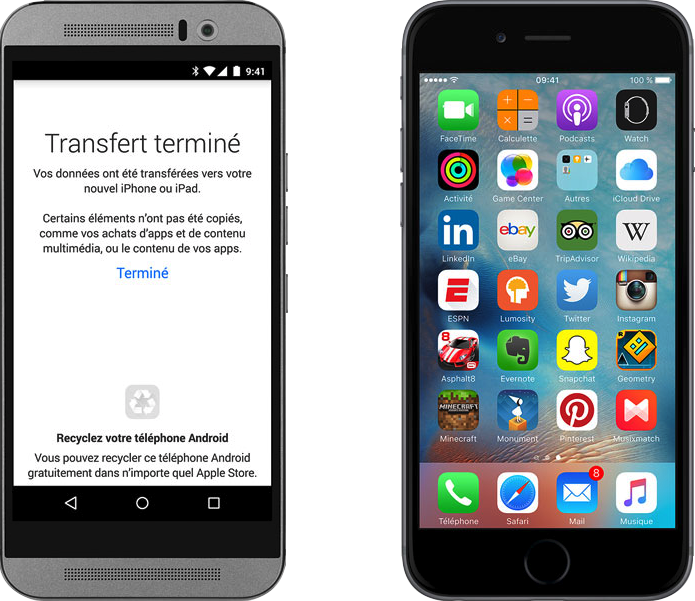
La migration Android vers iPhone via Migrer vers iOS
Depuis la sortie d'iOS 9 (maintenant c'est iOS 12), vous pouvez télécharger l'application Migrer vers iOS pour passer d'un Android à un iPhone en toute simplicité. L'appli Migrer vers iOS transfère, sans fil, les contacts, historiques de messages, photos et vidéos de l'appareil Photos, signets web, comptes mail et calendriers d'un Android à un appareil iOS automatiquement.
En outre, ce qui vous aidera à reconstituer votre collection d'apps. Toutes les applications gratuites que vous utilisiez déjà vous sont proposées en téléchargement sur l'App Store. Quant à vos applications payantes, elles s'ajoutent à votre liste de souhaits iTunes. Téléchargez l'App Migrer vers iOS sur votre iPhone XS/XR/X/8/7/6s et téléphone Android, lancez l'application et laissez-le migrer les données Android à un iPhone sans fil.
Plus d'informations détaillées sur Migrer vers iOS :
- Tutoriel sur comment utiliser Migrer vers iOS
- Des avis de utilisateurs sur Migrer vers iOS
- Problèmes plus communs sur Migrer vers iOS
- Top 6 Alternatives à Migrer vers iOS
Partie 2. Migrer les données via Transfert d'Android à iOS
Outre l'application Migrer vers iOS (Move to iOS), il existe un autre moyen simple et rapide de transférer des données d'Android vers iPhone XS/XR/X/8/7/6s avec un outil de transfert de données Android à iOS - AnyTrans. Il vous aidera à transférer des photos, musique, vidéos, contacts, SMS, journaux des appels depuis Android vers un nouvel iPhone XS/XR/X/8/7/6s en un clic. Des fonctionnalités principales :
- Vous avez toute la liberté de sélectionner et de transférer quelques photos, messages, contacts, vidéos, musique ou autres objets sur nouvel iPhone 8/7/SE/6s.
- Convertissez automatiquement des vidéos et de la musique en formats compatibles iOS lors de la migration de données, et les rendre visible.
- Outre des photos dans Pellicule, vous pouvez transférer des albums photo vers nouvel iPhone d'un moyen sélectif.
- C'est le premier outil sur le marché qui vous permet de transférer des données d'Android vers iTunes et d'Android vers iCloud.
- Transition 100% stable et simple, pas de perte des données existants sur l'iPhone cible, et sans limité de Mode Avion.
Téléchargez maintenant le logiciel sur votre ordinateur Mac/PC et suivez les étapes ci-dessous pour migrer des données depuis Android vers nouvel iPhone.
Étape 1. Ouvrez AnyTrans et connectez votre téléphone Android et iPhone à l'ordinateur > Choisissiez l'option Passer à iOS et cliquez sur le bouton ![]() pour entrer la page de gestion d'Android.
pour entrer la page de gestion d'Android.
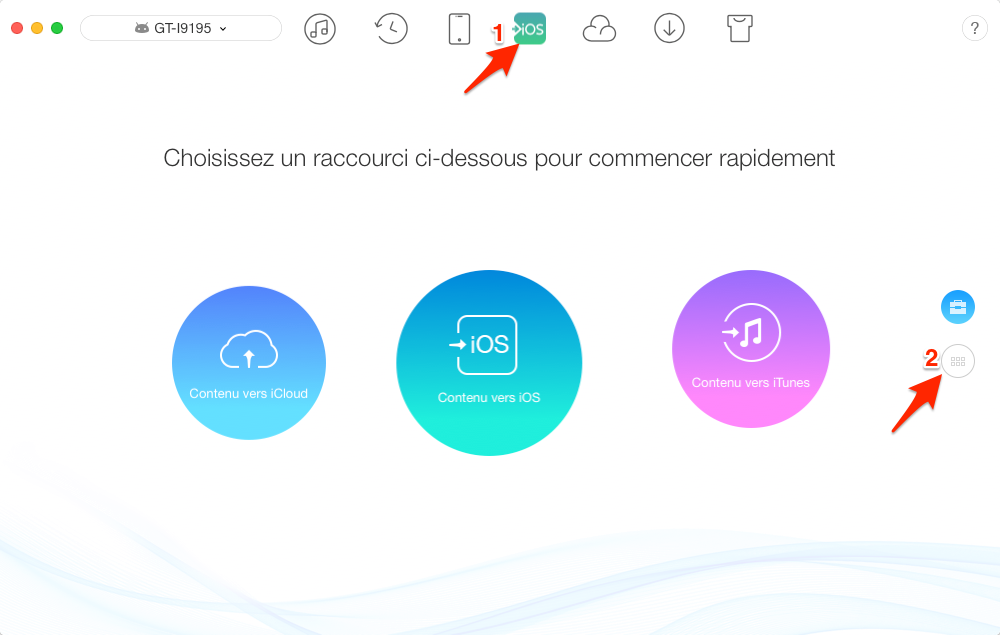
Passer d'un appareil Android à un nouvel iPhone – étape 1
Étape 2. On prend Message comme exemple. Sélectionnez l'option Messages dans la page de gestion.
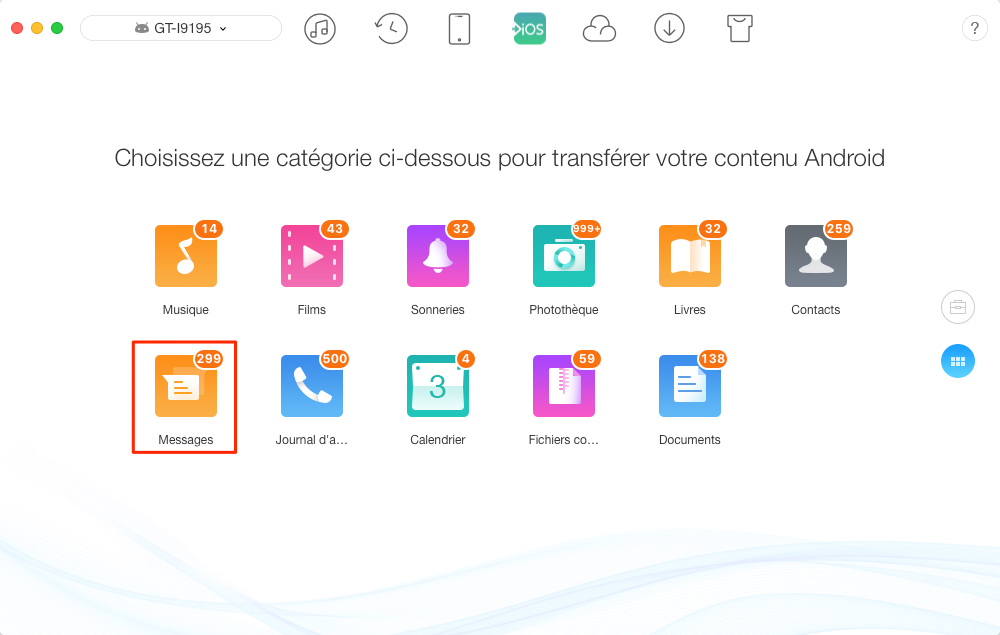
Comment transférer des données Android vers iPhone - étape 2
Étape 3. Choisissez les messages que vous voulez migrer > Cliquez sur le bouton Vers appareil iOS pour transférer les messages vers nouvel iPhone.
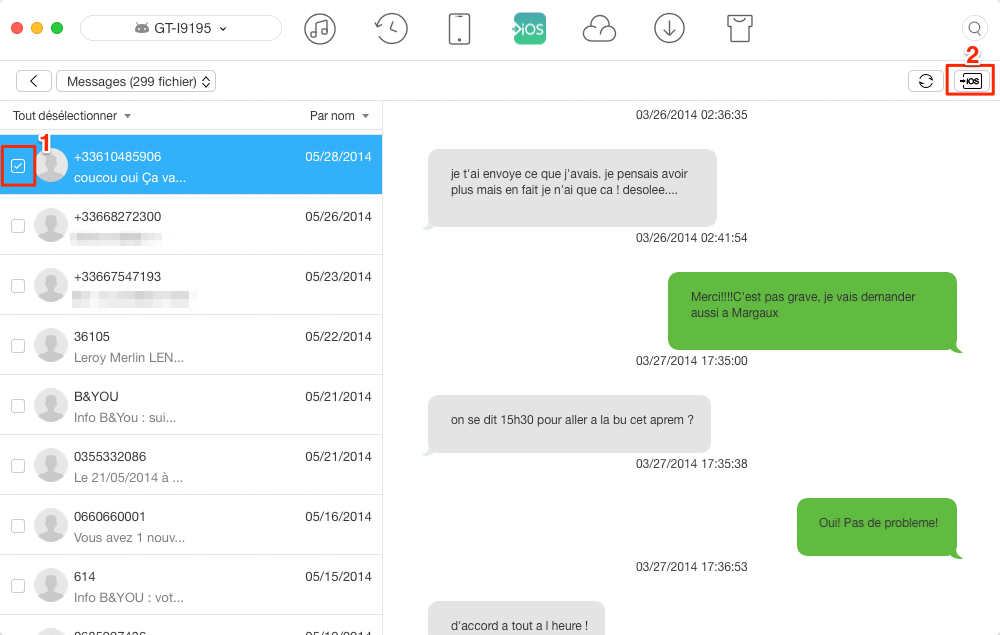
Comment migrer des données depuis Android vers iPhone - étape 3
Note : Vous pouvez également migrer des données depuis ancien Android vers nouvel iPhone en un clic : choisissez le bouton raccourci Contenu vers iOS et sélectionnez les données vous voulez migrer.
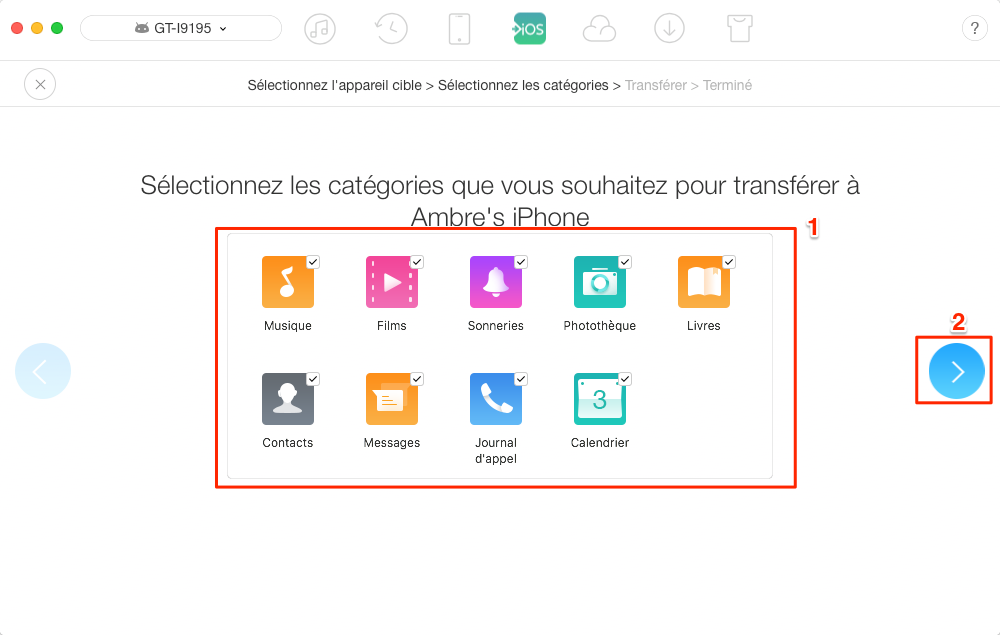
Migrer des données Android vers nouvel iPhone XS/XR/X/8/7/6s en un clic
Suivez les articles ci-dessous pour plus d'informations Migration de données :
- Comment migrer des données d'Android à l'iPhone >
- Comment migrer photos d'Android à l'iPhone >
- Comment transférer des contacts d'Android à l'iPhone >
- Comment migrer la messages d'Android à l'iPhone >
- Comment migrer des données Samsung vers l'iPhone >
- Transférer les données Sony vers iPhone plus efficace >
- Transférer les données de Huawei vers iPhone facilement >
Partie 3. Synchroniser les contacts, calendriers et emails
L'iPhone prend en charge de nombreux fournisseurs de messagerie, tels que Google, Exchange, Yahoo, etc. Vous pouvez donc utiliser le même email, contacts, calendriers que vous avez utilisé sur votre téléphone Android. Dans tous les cas l'iPhone est capable de se connecter à ces comptes et récupérer les emails, vos contacts et les calendriers qui se trouvent sur les serveurs.
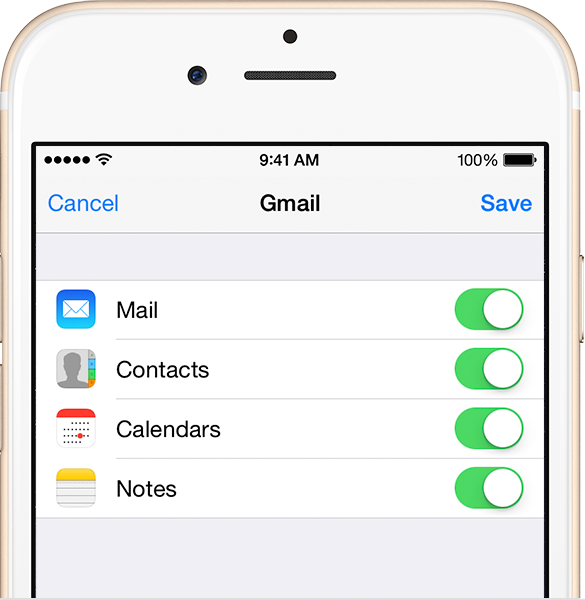
Synchroniser l'email/calendriers/contacts à l'iPhone
Étape 1. Allez dans Réglages de votre téléphone Android, et trouvez votre compte Gmail et appuyez sur Synchroniser les calendriers > Appuyez sur Synchroniser maintenant pour ajouter les calendriers à votre compte Gmail. Les contacts seront également synchronisés dans le même temps.
Étape 2. Ajout d'un compte de messagerie sur votre iPhone XS/XR/X/8/7/6s : Touchez Réglages de l'iPhone XS/XR/X/8/7/6s > Faites défiler la page vers le bas et touchez Mail, Contacts, Calendriers > Touchez Ajouter un compte > Sélectionnez votre fournisseur de messagerie > Saisissez les informations requises et choisissez d'inclure vos contacts et calendriers.
- Si vos contacts et calendriers sont stockés sur Facebook, Twitter ou Weibo, utilisez l'application correspondante pour réaliser le transfert vers votre iPhone : installez Facebook, Twitter, Sina Weibo > Accédez à Réglages et touchez le nom de l'application > Connectez-vous à votre compte et activez les options Calendriers et Contacts.
- Si vous migrez seulement des contacts d'un téléphone Android à l'iPhone X/8/7/SE/6s/6, vous pouvez utiliser « Google Contacts ». Sur Android : choisissez Paramètres > Google > Comptes > Contacts ; Sur iPhone/iPad : accédez à Réglages > Contacts > Comptes > Ajouter un compte> Connectez-vous avec le compte Google > Activez les contacts. Les contacts Android seront migrés vers iPhone X/8/7/SE/6s.
Partie 4. Synchroniser musique et vidéos/photos à l'iPhone via iTunes
Il existe plusieurs méthodes vous permettant de transférer de la musique, des vidéos et des photos à partir d'Android à l'iPhone. La première manière est d'utiliser iTunes d'Apple. Tout d'abord, vous devez transférer les photos, vidéos, et des chansons sur votre ordinateur, et les synchroniser à iTunes.
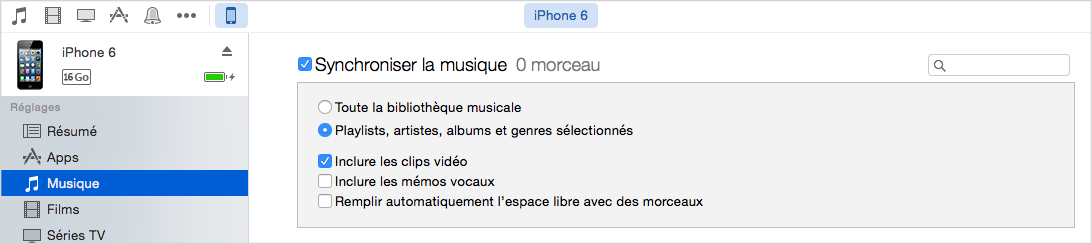
Synchroniser musique/vidéos/photos à l'iPhone 6/6s/7 via iTunes
1. Des Musique
Étape 1. Connectez votre téléphone Android à l'ordinateur. Les fichiers musicals se trouvent dans le dossier Musique. Sur un Mac, installez l'application Android File Transfer, puis accédez à Musique, transférer et déplacez les fichiers vers un dossier sur l'ordinateur.
Étape 2. Ouvrez iTunes > Accédez à votre bibliothèque et cliquez sur Musique > Ouvrez le dossier dans lequel sont stockés vos fichiers de musique, puis faites glisser ces derniers vers la fenêtre Musique d'iTunes.
Étape 3. Cliquez sur iPhone > Musique > Choisissez de synchroniser l'ensemble de votre bibliothèque, ou une sélection de morceaux ou d'artistes > Cliquez sur Synchroniser.
2. Les Photos et Vidéos
Étape 1. Connectez votre téléphone Android à l'ordinateur. Trouvez vos photos et vidéos dans DCIM > Caméra > Appareil photo. Si vous utilisez un Mac, installez Android File Transfer sur l'ordinateur > Faites glisser les photos et vidéos dans un dossier sur votre ordinateur PC/Mac.
Étape 2. Connectez l'iPhone à l'ordinateur > Ouvrez iTunes sur l'ordinateur > Sélectionnez votre iPhone.
Étape 3. Cliquez sur Photos > Activez l'option Synchroniser les photos depuis > Choisissez le dossier contenant vos photos > Sélectionnez Inclure les vidéos > Cliquez sur Appliquer.
Conlusion
Après la migration de données à votre nouvel iPhone, il est temps de profiter des fonctionnalités de nouvel iPhone. Si vous êtes un débutant d'iPhone, vous voudrez peut-être d'apprendre quelques astuces d'entretien de l'iPhone XS/XR/X/8/7/6s , et vous pouvez aussi trouver quelques applications productives pour iPhone XS/XR/X/8/7/6s pour faire plein usage de votre nouvel iPhone. Si vous avez un ancien iPhone, vous voudriez savoir comment transférer les données d'un ancien iPhone vers un nouvel iPhone et Comment restaurer un nouvel iPhone X/8 (Plus) d'une sauvegarde.
Plus d'articles connexes sur iPhone X & iPhone 8 (Plus)
 Guide complet : passer à un nouvel iPhone X/8 >
Guide complet : passer à un nouvel iPhone X/8 > Comment sauvegarder votre ancien iPhone >
Comment sauvegarder votre ancien iPhone > Faut-il acheter un nouvel iPhone X/8 >
Faut-il acheter un nouvel iPhone X/8 > Comment configurer et activer un nouvel iPhone X/8 >
Comment configurer et activer un nouvel iPhone X/8 > Comment importer des contacts SIM sur iPhone X/8 >
Comment importer des contacts SIM sur iPhone X/8 > Transférer des données de l'ancien iPhone vers iPhone X/8 >
Transférer des données de l'ancien iPhone vers iPhone X/8 > Comment transférer des fichiers PC/Mac vers iPhone X/8 >
Comment transférer des fichiers PC/Mac vers iPhone X/8 > Comment synchroniser iTunes avec nouvel iPhone X/8 >
Comment synchroniser iTunes avec nouvel iPhone X/8 > Conseils et astuces pour maintenir nouvel iPhone X/8 >
Conseils et astuces pour maintenir nouvel iPhone X/8 > Comment rendre iPhone X/8 plus rapide >
Comment rendre iPhone X/8 plus rapide > Comment prolonger la vie de batterie de l'iPhone X/8 >
Comment prolonger la vie de batterie de l'iPhone X/8 > Libérer plus d'espace de stockage sur iPhone X/8 >
Libérer plus d'espace de stockage sur iPhone X/8 >
- Accueil
- Passer à iPhone X/8
- Passer d'un Android à un nouvel iPhone XS/XR/X/8/7/6s facilement

